Thông báo trên iPhone có thể là một công cụ cực kỳ hữu ích, giúp bạn không bỏ lỡ những thông tin quan trọng. Tuy nhiên, khi số lượng thông báo tăng lên quá mức, chúng dễ dàng trở thành nguồn gây xao nhãng và khiến bạn bỏ lỡ những gì thực sự cần chú ý. Là một chuyên gia công nghệ và biên tập viên tại tinhoccongnghe.net, tôi hiểu rõ tầm quan trọng của việc quản lý thông báo hiệu quả để tối ưu hóa trải nghiệm sử dụng iPhone. Bài viết này sẽ hướng dẫn bạn các chiến lược toàn diện để kiểm soát hoàn toàn thông báo trên thiết bị của mình, biến iPhone trở thành một công cụ hỗ trợ tập trung thay vì gây phân tâm.
Nếu bạn đang cảm thấy choáng ngợp bởi hàng loạt tin tức, cập nhật ứng dụng hay thông báo từ mạng xã hội, đã đến lúc bạn cần lấy lại quyền kiểm soát. Từ việc tinh chỉnh cài đặt từng ứng dụng cho đến tận dụng các tính năng nâng cao của iOS như Chế độ Tập trung và Tóm tắt theo lịch, chúng tôi sẽ chỉ cho bạn cách biến Trung tâm thông báo lộn xộn thành một không gian gọn gàng, chỉ hiển thị những thông tin bạn thực sự quan tâm. Hãy cùng khám phá những phương pháp hiệu quả để quản lý thông báo iPhone, giúp bạn tập trung hơn vào công việc và cuộc sống.
7 Cách Hiệu Quả Để Kiểm Soát Thông Báo iPhone Của Bạn
Để giảm thiểu phiền nhiễu và tối ưu hóa việc tiếp nhận thông tin, việc quản lý thông báo trên iPhone là rất cần thiết. Dưới đây là 7 phương pháp đã được kiểm chứng mà bạn có thể áp dụng ngay để biến chiếc iPhone của mình thành một công cụ làm việc hiệu quả hơn.
1. Tắt Bỏ Những Thông Báo Không Cần Thiết
Việc cấp quyền cho một ứng dụng gửi thông báo thường quá dễ dàng, và hậu quả là bạn sẽ bỏ qua tất cả những thông báo mà ứng dụng đó gửi đến. Chỉ trong chốc lát, Trung tâm thông báo của bạn đã tràn ngập những thông báo vô ích, khiến việc tìm kiếm thông tin quan trọng trở nên khó khăn.
Hãy áp dụng triết lý của chuyên gia tổ chức Marie Kondo: “Chỉ giữ lại những gì mang lại niềm vui.” Đối với thông báo, bạn chỉ nên giữ lại những gì thực sự hữu ích. Tôi đã xem xét từng thông báo trong Trung tâm thông báo của mình và tự hỏi liệu chúng có cung cấp thông tin giá trị nào không, hay chỉ là những thứ tôi không thực sự cần biết. Sau đó, tôi đã tắt đi những thông báo không cần thiết.
Đối với nhiều thông báo, bạn có thể tắt chúng trực tiếp từ Trung tâm thông báo. Vuốt sang trái trên thông báo bạn muốn loại bỏ. Nhấn “Tùy chọn.” Chọn “Tắt.”
Nếu bạn không thấy nút “Tùy chọn”, hãy vào Cài đặt > Thông báo, cuộn xuống và chọn ứng dụng phù hợp. Tắt tùy chọn “Cho phép Thông báo”. Điều này sẽ ngăn ứng dụng gửi bất kỳ thông báo nào.
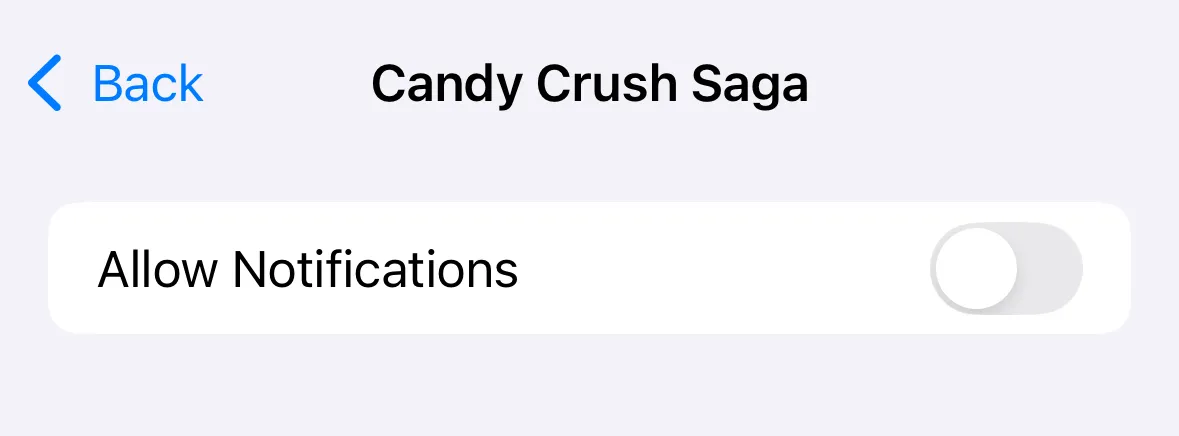 Tùy chọn "Cho phép Thông báo" đã tắt trong cài đặt Thông báo ứng dụng trên iPhone.
Tùy chọn "Cho phép Thông báo" đã tắt trong cài đặt Thông báo ứng dụng trên iPhone.
2. Điều Chỉnh Cài Đặt Thông Báo Trong Từng Ứng Dụng Cụ Thể
Đôi khi, việc tắt hoàn toàn thông báo có thể khiến bạn bỏ lỡ những cảnh báo quan trọng. Vấn đề là cùng một ứng dụng lại gửi rất nhiều thông báo khác mà bạn không hề quan tâm. Trong trường hợp này, bạn có thể thử thay đổi cài đặt thông báo ngay trong ứng dụng để ngăn chặn dòng thông báo không mong muốn.
Ví dụ, trong WhatsApp, theo mặc định, bạn sẽ nhận được thông báo khi ai đó bày tỏ cảm xúc (reaction) với tin nhắn của bạn. Nếu bạn bè và gia đình bạn hay dùng biểu tượng cảm xúc, Trung tâm thông báo có thể nhanh chóng tràn ngập các thông báo WhatsApp không thực sự hữu ích. Bạn có thể tắt các thông báo này ngay trong ứng dụng WhatsApp, đồng thời vẫn đảm bảo nhận được thông báo khi có tin nhắn mới.
Mở WhatsApp và nhấn vào tab “Cài đặt” ở cuối màn hình. Chọn “Thông báo”. Tắt “Thông báo cảm xúc” trong các phần “Thông báo tin nhắn”, “Thông báo nhóm” và “Thông báo trạng thái”. Giờ đây, bạn sẽ không còn nhận được các thông báo không mong muốn về cảm xúc với tin nhắn của mình nữa.
Bạn sẽ cần lặp lại quá trình này cho các ứng dụng khác nếu cần thiết để tùy chỉnh trải nghiệm thông báo của mình.
3. Tận Dụng Chế Độ Tập Trung (Focus Modes) Để Giới Hạn Thông Báo
Có thể bạn hài lòng với việc xử lý thông báo khi có thời gian rảnh, nhưng không muốn bị chúng làm phiền khi đang làm việc. Trong trường hợp này, bạn có thể sử dụng các chế độ Tập trung (Focus modes) để hạn chế thông báo.
Ví dụ, trong chế độ Tập trung “Làm việc” của tôi, tôi đã giới hạn thông báo chỉ cho sáu ứng dụng. Tất cả thông báo từ các ứng dụng khác đều bị tắt tiếng. Chúng vẫn có thể được tìm thấy trong Trung tâm thông báo nếu tôi muốn xem, nhưng chúng sẽ không bật lên trên màn hình iPhone và làm gián đoạn sự tập trung của tôi.
Để thiết lập Chế độ Tập trung:
- Vào Cài đặt > Tập trung.
- Chọn chế độ mà bạn muốn giới hạn thông báo (ví dụ: Làm việc, Cá nhân, Ngủ).
- Trong phần “Cho phép Thông báo”, nhấn “Ứng dụng”.
- Đánh dấu “Cho phép Thông báo từ” và nhấn nút “Thêm” để chọn các ứng dụng mà bạn muốn cho phép thông báo. Bỏ chọn bất kỳ ứng dụng nào bạn không muốn nhận thông báo.
Thông báo từ tất cả các ứng dụng khác sẽ bị tắt tiếng khi bạn đang sử dụng chế độ Tập trung đó.
Nếu bạn muốn cho phép tất cả thông báo từ những người cụ thể, hãy nhấn “Người”. Đánh dấu “Cho phép Thông báo từ”, nhấn nút “Thêm” và chọn các liên hệ mà bạn muốn cho phép thông báo. Thông báo cho tất cả các liên hệ khác sẽ được gửi âm thầm.
4. Nhóm Thông Báo Theo Ứng Dụng Giúp Trung Tâm Thông Báo Gọn Gàng Hơn
iPhone của bạn sẽ nhóm các thông báo, nhưng không phải tất cả thông báo từ cùng một ứng dụng đều được đặt vào một nhóm theo mặc định. Ví dụ, thông báo từ ChatGPT liên quan đến các tác vụ đã lên lịch của tôi có xu hướng bị chia thành các nhóm khác nhau cho từng tác vụ. Điều này có nghĩa là tôi có một vài nhóm thông báo ChatGPT trong Trung tâm thông báo, khiến nó trông càng lộn xộn hơn.
Bạn hoàn toàn có thể thay đổi cách nhóm để tất cả các thông báo của ChatGPT được gom thành một chồng duy nhất, giữ cho Trung tâm thông báo gọn gàng hơn và dễ dàng phát hiện các thông báo mà bạn có thể bỏ lỡ. Bạn có thể làm điều tương tự cho bất kỳ ứng dụng nào khác mà bạn muốn.
Để nhóm thông báo theo ứng dụng:
- Vào Cài đặt > Thông báo.
- Cuộn xuống và chọn ứng dụng mà bạn muốn nhóm thông báo.
- Cuộn xuống cuối màn hình và nhấn “Nhóm Thông báo”.
- Chọn “Theo ứng dụng”. Tất cả thông báo cho ứng dụng đó giờ đây sẽ được nhóm thành một chồng duy nhất.
5. Tắt Tiếng Các Cuộc Trò Chuyện Không Khẩn Cấp
Rất nhiều thông báo của tôi đến từ các ứng dụng nhắn tin như WhatsApp, nhưng nhiều trong số đó liên quan đến các cuộc trò chuyện không khẩn cấp. Hầu hết các ứng dụng nhắn tin đều cho phép bạn tắt tiếng các cuộc trò chuyện cụ thể để bạn ngừng nhận thông báo mỗi khi có tin nhắn mới trong cuộc trò chuyện đó. Bằng cách này, bạn có thể giới hạn thông báo chỉ cho những liên hệ hoặc cuộc trò chuyện quan trọng.
Để tắt tiếng một cuộc trò chuyện trong WhatsApp:
- Mở WhatsApp và đi đến tab “Trò chuyện”.
- Vuốt sang trái trên cuộc trò chuyện bạn muốn tắt tiếng thông báo.
- Nhấn “Thêm” và chọn “Tắt tiếng”.
Nếu bạn chỉ muốn tắt tiếng thông báo trong ngày, hãy mở cuộc trò chuyện và nhấn vào tên cuộc trò chuyện ở đầu màn hình. Nhấn “Thông báo” và chọn “Tắt tiếng Thông báo” trong mục “Tin nhắn”. Chọn “8 giờ” hoặc “1 tuần” để tắt tiếng tạm thời, hoặc “Luôn luôn” để tắt tiếng thông báo vĩnh viễn từ cuộc trò chuyện đó.
Bạn vẫn sẽ thấy huy hiệu trên biểu tượng ứng dụng cho tất cả các tin nhắn chưa đọc, và các tin nhắn chưa đọc vẫn sẽ hiển thị trong ứng dụng. Ngoài ra, bạn vẫn sẽ nhận được thông báo từ các cuộc trò chuyện đã tắt tiếng nếu ai đó nhắc đến bạn bằng biểu tượng @.
6. Sử Dụng Tóm Tắt Theo Lịch (Scheduled Summary) Cho Thông Báo Ít Quan Trọng
Tóm tắt theo lịch (Scheduled Summary) là một cách hiệu quả để ngăn thông báo làm tắc nghẽn iPhone của bạn cho đến khi bạn có thời gian để xử lý chúng. Tính năng này cho phép bạn chọn ứng dụng nào sẽ gửi thông báo ngay lập tức và ứng dụng nào sẽ được giữ lại cho đến thời điểm bạn chọn. Nếu bạn thêm các thông báo ít quan trọng hơn vào Tóm tắt theo lịch, bạn sẽ dễ dàng hơn trong việc xem và xử lý các thông báo quan trọng trong ngày.
Để thiết lập Tóm tắt theo lịch:
- Vào Cài đặt > Thông báo.
- Nhấn “Tóm tắt theo lịch” và bật nếu chưa được kích hoạt.
- Nhấn vào một thời điểm tóm tắt để chỉnh sửa, hoặc nhấn “Thêm Tóm tắt” để thêm các thời điểm khác mà bạn muốn nhận tóm tắt.
Để thêm một ứng dụng vào tóm tắt theo lịch, chọn ứng dụng đó trên màn hình “Thông báo” chính. Trong mục “Cách gửi Thông báo”, chọn “Gửi theo lịch trình”. Thông báo cho ứng dụng đó giờ đây sẽ chỉ đến vào các thời điểm đã lên lịch.
7. Bật Thông Báo Liên Tục (Persistent Notifications) Cho Những Nội Dung Quan Trọng Nhất
Một trong những vấn đề lớn nhất khi có quá nhiều thông báo là bạn dễ dàng bỏ lỡ những thông báo quan trọng. Nếu bạn đã thử tất cả các phương pháp trên mà vẫn không thể quản lý hiệu quả, bạn có thể thử biến một số thông báo thành “Thông báo liên tục” (Persistent Notifications).
Thông báo liên tục là những thông báo bật lên ở đầu màn hình iPhone của bạn nhưng không tự động biến mất như các thông báo khác. Chúng sẽ ở lại lì lợm ở đầu màn hình cho đến khi bạn xử lý hoặc tắt chúng, giúp bạn khó bỏ lỡ các thông báo quan trọng hơn rất nhiều.
Để bật Thông báo liên tục:
- Vào Cài đặt > Thông báo và chọn ứng dụng mà bạn muốn hiển thị thông báo liên tục.
- Trong phần “Cảnh báo”, nhấn “Kiểu biểu ngữ”.
- Chọn “Liên tục”.
Thông báo biểu ngữ cho ứng dụng đã chọn giờ đây sẽ vẫn ở đầu màn hình cho đến khi được tắt.
Kết Luận
Việc có quá nhiều ứng dụng đồng nghĩa với việc bạn phải đối mặt với một lượng lớn thông báo. Điều này có thể dẫn đến tình trạng bạn bỏ lỡ những thông tin thực sự quan trọng. Tuy nhiên, như chúng ta đã thấy qua 7 phương pháp trên, việc kiểm soát và tối ưu hóa thông báo trên iPhone hoàn toàn nằm trong tầm tay bạn.
Từ việc tắt bỏ những thông báo không cần thiết, điều chỉnh cài đặt trong từng ứng dụng, tận dụng Chế độ Tập trung để duy trì sự tập trung, cho đến việc nhóm thông báo gọn gàng, tắt tiếng các cuộc trò chuyện không khẩn cấp, sử dụng Tóm tắt theo lịch để sắp xếp thông tin và bật Thông báo liên tục cho những nội dung cấp thiết – mỗi bước đều góp phần tạo nên một trải nghiệm iPhone cá nhân hóa và hiệu quả hơn.
Bằng cách áp dụng những mẹo này, bạn không chỉ giảm bớt sự lộn xộn trong Trung tâm thông báo mà còn nâng cao khả năng tập trung, đảm bảo rằng bạn chỉ nhận được những thông tin giá trị và đúng lúc. Hãy bắt đầu tinh chỉnh cài đặt thông báo của bạn ngay hôm nay để lấy lại quyền kiểm soát chiếc iPhone, biến nó thành một công cụ hỗ trợ đắc lực cho công việc và cuộc sống. Khám phá thêm nhiều thủ thuật công nghệ hữu ích khác tại tinhoccongnghe.net để không ngừng tối ưu trải nghiệm của bạn!